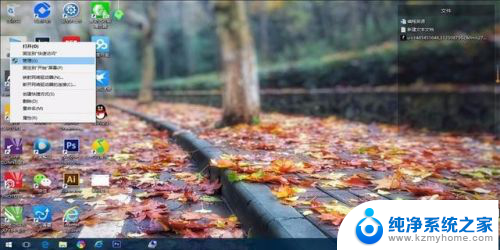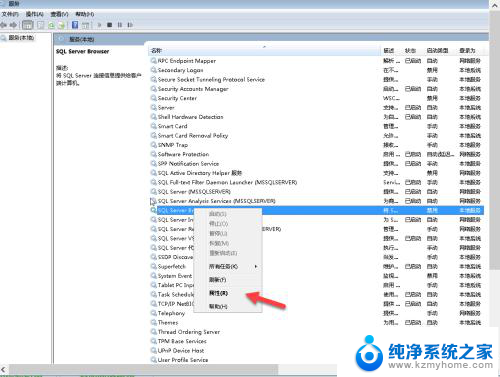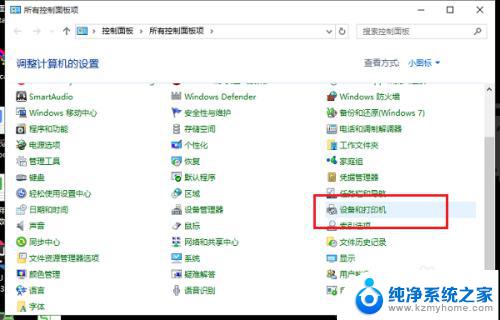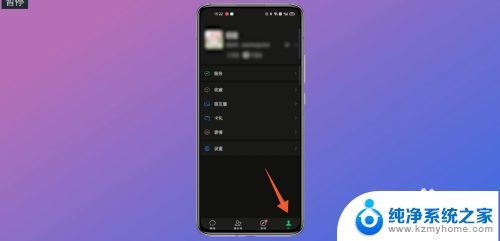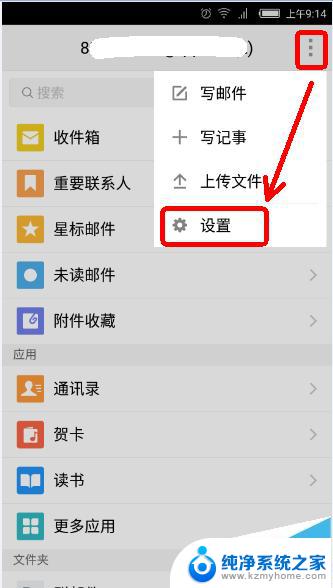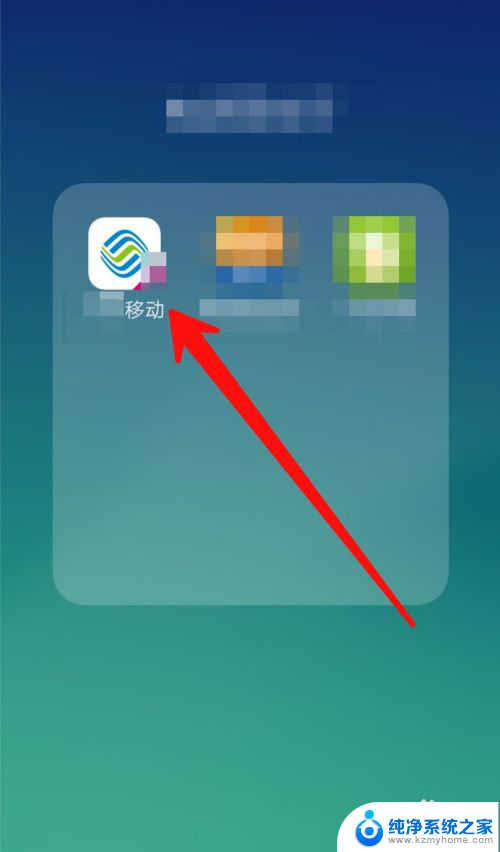windows无法启动windows audio服务1068 解决Windows Audio服务报错1068
在使用Windows系统时,我们可能会遇到一些问题,其中之一就是无法启动Windows Audio服务并出现错误代码1068,这个问题会导致我们无法正常使用系统的音频功能,给我们的日常生活带来不便。幸运的是我们可以采取一些解决方法来修复这个问题,使得Windows Audio服务能够正常运行。本文将介绍一些解决办法,帮助我们解决Windows Audio服务报错1068的困扰,恢复系统的音频功能。
具体方法:
1.右键计算选择管理
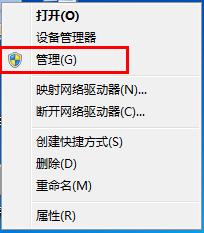
2.选择“服务和应用程序”下拉箭头,点击里面的“服务”
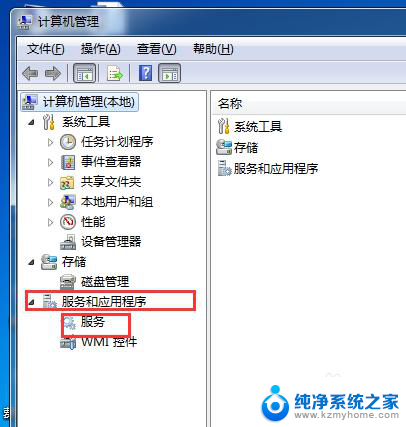
3.Windows Audio 和 Windows Audio Endpoint Builder 是否启动,右键选择启动
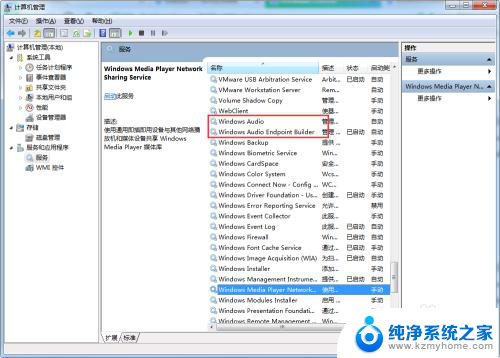

4.如果启动Windows Audio后弹出Windows Audio会报错Windows无法启动Windows Audio服务(位于本地计算机上)错误1068:依赖服务或组无法启动在“服务”里的, Multimedia Class Scheduler 这一项设置有奖选择“属性”
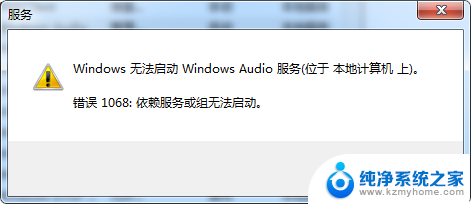
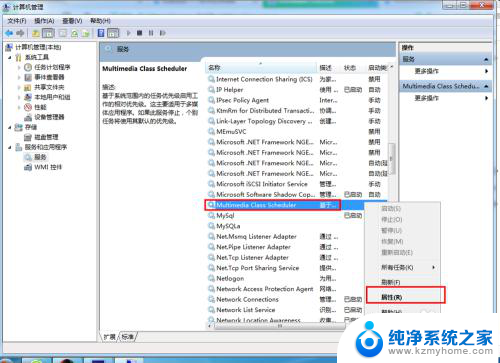
5.在“属性”里下拉选择“自动”,点击“应用”
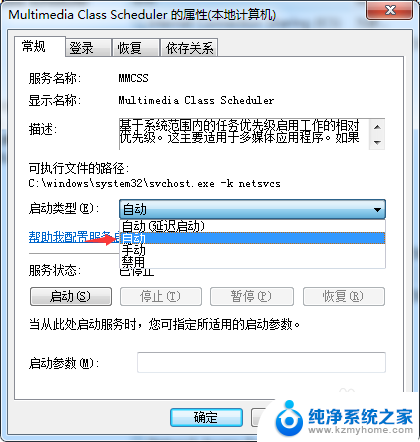
6.在“服务状态”点击“启动”后'确定"关闭窗口
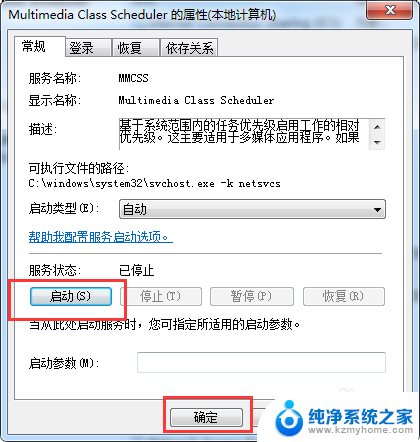
7.在回到【步骤4】再次启动Windows Audio 和 Windows Audio Endpoint Builder ,这个时候右下角的喇叭没有红色。即可解决问题

以上是关于无法启动 Windows 音频服务 1068 的所有内容,如果你遇到这种情况,可以尝试根据我的方法来解决,希望对大家有所帮助。